Urządzenia firmy Canon nie należą do sprzętów awaryjnych, jednak każde urządzenie miewa czasem słabsze dni — drukarki każdego producenta czasem działają nieprawidłowo. Albo w ogóle nie chcą drukować. Spokojnie, zazwyczaj nie są to problemy wymagające ingerencji serwisu — zacznijcie od wykrycia źródła potencjalnego problemu i zresetowania urządzenia. Jak to zrobić?
Resetowanie drukarki. Spis treści
Co powoduje problem?
Drukarki, zwłaszcza te wielofunkcyjne, już dawno przestały być prostymi urządzeniami do nanoszenia atramentu lub tonera na kartki papieru. Dziś potrafią skanować, drukować, kopiować, a dodatkowo pracować w sieci, co jest genialnym rozwiązaniem. Wystarczy bowiem podłączyć drukarkę do domowej lub firmowej sieci Wi-Fi, by mogło z niej korzystać wiele osób, wykorzystując do tego swoje laptopy lub smartfony.

Zobacz też: Jak usunąć błąd w drukarce Canon?
Ale, tak jak wszystkie intensywniej wykorzystywane urządzenia, miewają problemy. Przejawia się to najczęściej problemem z wydrukiem — mimo że drukarka jest widoczna w sieci. Albo wprost przeciwnie — mimo poprawnych ustawień nie jest wykrywana wśród dostępnych urządzeń bezprzewodowych. Albo następuje inny błąd w komunikacji między drukarką a komputerem. Sprawdźmy, na przykładzie modelu PIXMA TS6351, jak zresetować drukarkę Canon, aby przywrócić jej prawidłową pracę.
Ponowne uruchomienie drukarki
Wyłącz i włącz — najprostsza rzecz, jaką możecie zrobić i zaskakująco często działanie to odnosi zamierzony skutek. Może rozwiązać szereg drobniejszych problemów i zaoszczędzić czas na ponowne konfigurowanie urządzenia. Dla pewności można nawet wyjąć wtyczkę z gniazdka i kabel USB, po czym ponownie je podłączyć.

Jeśli jednak działanie to nie doprowadziło do zniknięcia kodu błędu czy migania kontrolki ostrzegawczej, trzeba przejść do nieco bardziej angażujących zadań. Po pierwsze trzeba sprawdzić, co oznacza dany kod błędu — czasem przyczyną jest fizyczna przeszkoda, czasem zabrudzenie, czy niepoprawne zamontowanie wkładu z atramentami lub tonera, a nawet nieoryginalne materiały eksploatacyjne. Problem może wynikać również z winy softu, na przykład nieodpowiednich sterowników — wejdźcie na stronę producenta, aby pobrać najnowszą ich wersję.
Zastanawiasz się, ile kosztuje tusz do drukarki Canon? Odpowiadamy na wszystkie pytania i podpowiadamy, jak je napełnić.
Jak zresetować drukarkę Canon za pomocą wyświetlacza
Zresetowanie drukarki jest procesem, który usunie wszystkie ustawienia sieciowe i niezbędna będzie jej powtórna konfiguracja, żeby możliwe było drukowanie lub skanowanie z komputera przez sieć. Aby ponownie korzystać z drukarki w sieci po przywróceniu jej fabrycznych ustawień domyślnych, kliknij tutaj i przeprowadź ponownie konfigurację.
Zobacz też: Skąd pobrać sterowniki do drukarki Canon?
Zanim jednak zaczniemy konfigurację, należy przeprowadzić faktyczny restart drukarki. W tym celu musimy przejść do Menu (przyciskiem OK).

Następnie odszukać Ustawienia urządzenia (Device settings).
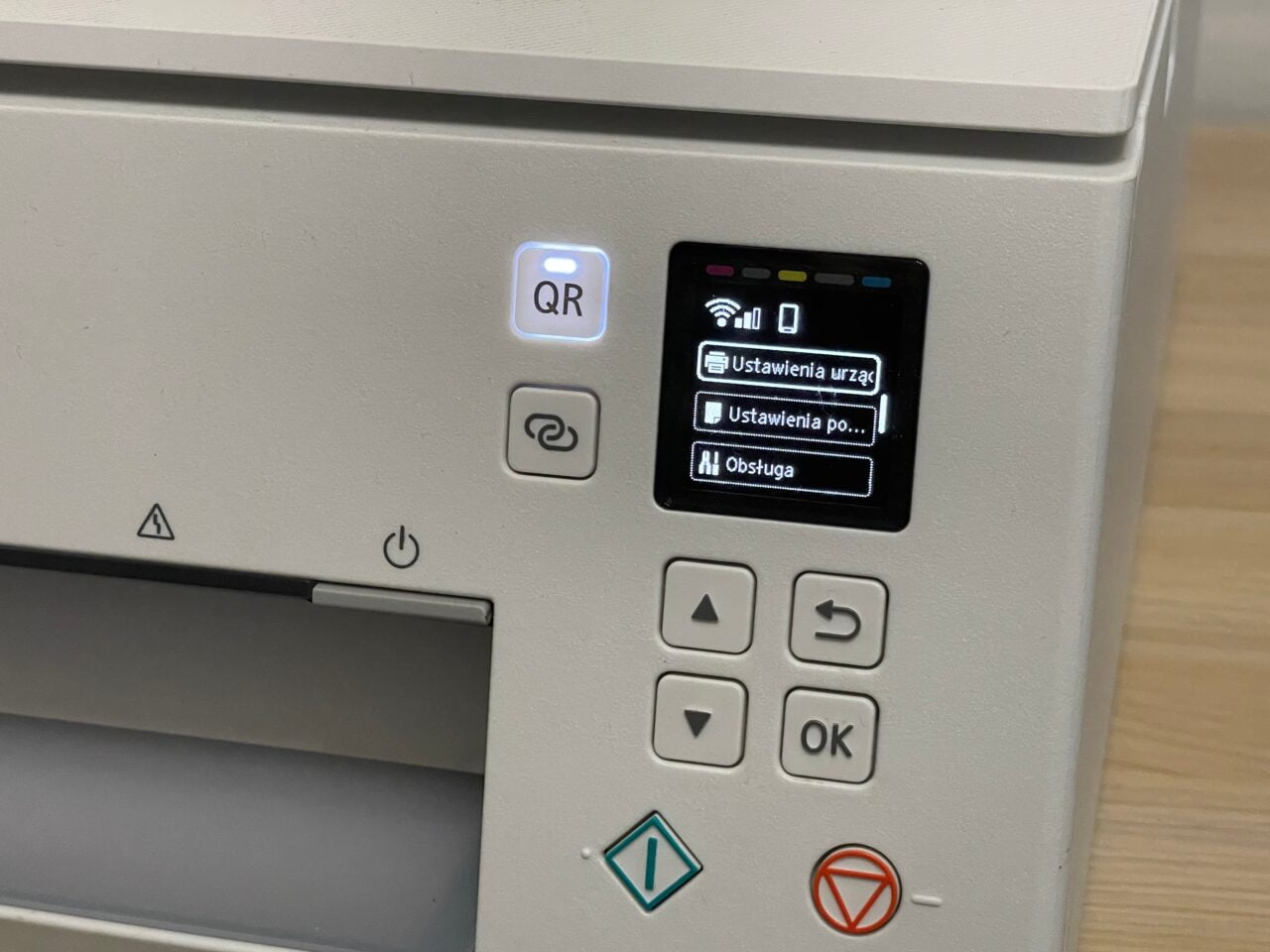
Na samym końcu listy ustawień znaleźć opcję Resetuj ustawienie.
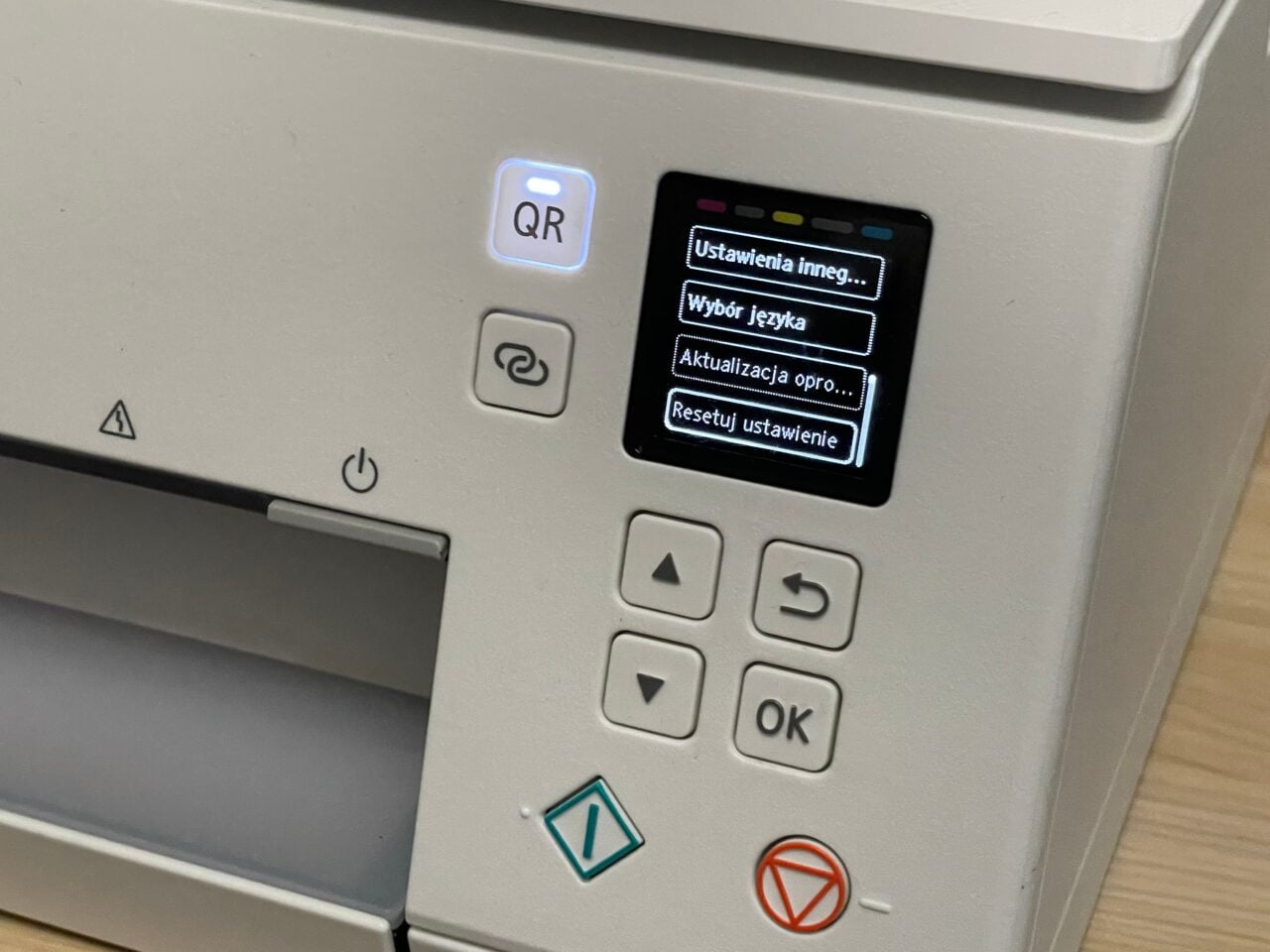
Z tego poziomu można przywrócić wartości domyślne konkretnej grupie ustawień:
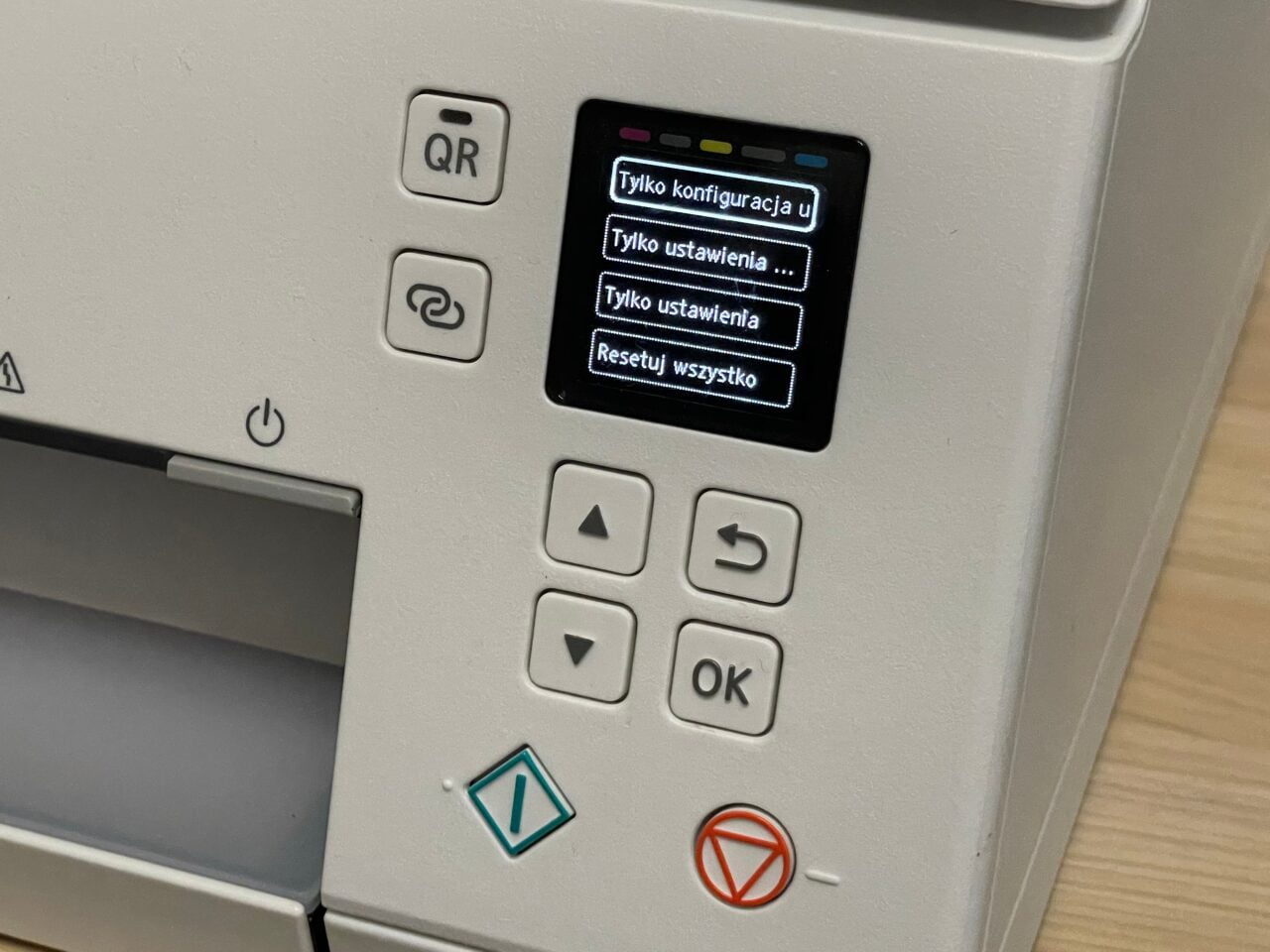
- Tylko konfiguracja usługi WWW (Web service setup only) – wybór tej opcji spowoduje przywrócenie domyślnych ustawień usługi WWW.
- Tylko ustawienia LAN (LAN settings only) – umożliwia przywracanie domyślnych ustawień sieci LAN.
- Tylko ustawienia (Settings only) – w ten sposób przywrócone zostaną ustawienia domyślne, np. rozmiar papieru czy typu nośnika.
- Resetuj wszystko (Reset all) – przywraca domyślne wartości wszystkich ustawień wprowadzonych w drukarce. Również hasło administratora ustawione za pomocą usługi Zdalny interfejs użytkownika lub programu IJ Network Device Setup Utility zostaje przywrócone do wartości domyślnej.
Po restarcie należy też odinstalować drukarkę z sieci komputerowej i zainstalować ją ponownie, aby zacząć od nowa, bez błędów. Canon będzie w ten sposób działał jak nowo zainstalowana drukarka z oryginalnymi ustawieniami.
Podczas resetowania można wyświetlić kod QR (wtedy, gdy przycisk jest podświetlony) – w ten sposób można przejść do podręcznika online.

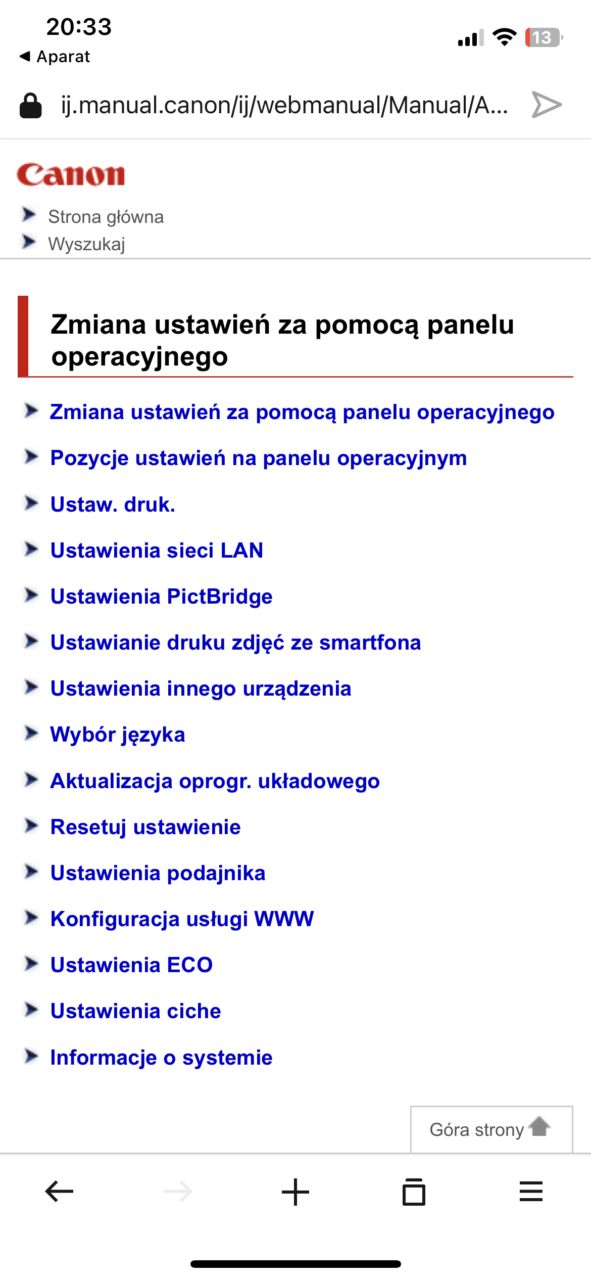
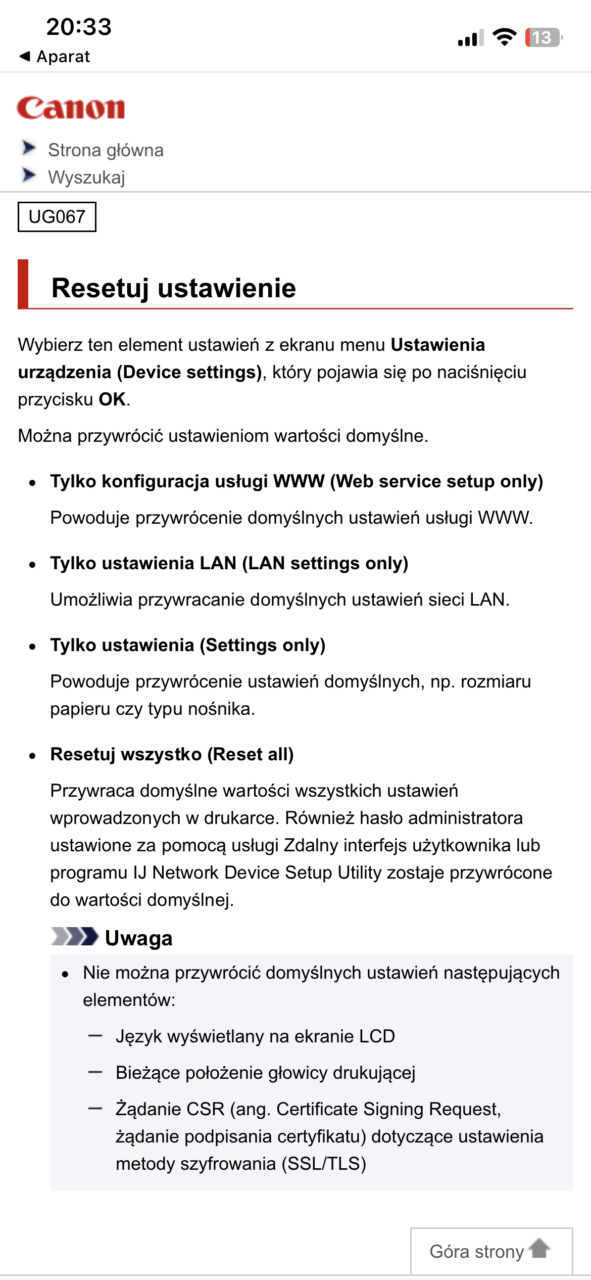
Masz drukarkę marki Canon? Na pewno przyda ci się poniższy poradnik dotyczący tego, jak usunąć błąd w drukarce Canon.
Jeśli w domu dysponujesz sprzętem do drukowania tej marki, sprawdź także nasz tekst – Canon sterowniki oraz dowiedz się, jak wymienić tusz w drukarce Canon.
Jak zresetować drukarkę Canon za pomocą przycisków
Choć drukarki z ekranem są świetnym rozwiązaniem, to nie wszystkie urządzenia są w nie wyposażone. Jak zresetować drukarkę Canon, która nie ma wyświetlacza? Wtedy trzeba przeprowadzić reset w następujący sposób:
- Wyłącz drukarkę.
- Naciśnij i trzymaj przycisk stop przez 2 sekundy (przycisk z czerwonym odwróconym trójkątem).
- Wciąż trzymając stop, naciśnij i przytrzymaj przycisk on/off przez 2 sekundy.
- Puść przycisk stop, ale wciąż trzymaj on/off.
- Trzymając on/off, naciśnij przycisk stop 5 razy.
- Możesz puścić przycisk on/off.
- Drukarka powinna się zresetować i zrestartować automatycznie.
W wielu przypadkach powyższe działania — przede wszystkim zresetowanie urządzenia i ponowne jego zainstalowanie — powinno pomóc w razie błędów związanych z softem lub komunikacją. Z błędami „sprzętowymi”, np. związanymi z zaciętym papierem poradzicie sobie w inny sposób.
Podsumowanie
Jest wiele innych sytuacji, w których drukarka jest widoczna i teoretycznie działa poprawnie, a jednak nie drukuje albo drukuje puste kartki. Możliwym powodem może być wtedy niepoprawne zainstalowanie kartridży albo nieprawidłowo odczytywany poziom tuszu. Wtedy w ustawieniach należy zresetować tusz, przeprowadzić czyszczenie dysz i wykonać kalibrację wydruków. Warto też sprawdzić, czy sterowniki do drukarki nie sprawiają problemów i są aktualne.
Mecenasem klastra wiedzy, czyli zestawu poradników i rankingów na temat drukarek jest firma Canon.

Podpowiemy ci również, jak wybrać toner do drukarki oraz tusz do drukarki, a także, jaki papier do zdjęć jest najlepszy.

